|
Какой рейтинг вас больше интересует?
|
Растворим свой логотип в Blender 2.62 (продолжение)2012-04-04 08:28:00 (читать в оригинале) Чтобы разрезать текст на мелкие кусочки, он должен быть преобразован в сетку. Выделите текст, нажмите 'Alt'+'C' и выберите 'Mesh from Curve/Meta/Surf/Text'. Теперь, когда Вы войдете в режим редактирования, Вы больше не можете редактировать текст, но вы увидите сетку с ужасной топологией. В более ранних версиях блендера вы должны были бы изменять топологию всего текста. Теперь все стало намного проще.  Обычно модификаторы не должны применяться, если это не так необходимо. Это один из случаев, жмем "Применить" (Apply). Если вы используете две части логотипа, то вы могли заметить, что вся сетка теперь имеет один материал. Чтобы это исправить, идем в режим редактирования и выделяем ту часть, которая должна иметь другой материал. Выделяем наш цвет и жмем Assign, все снова стало прекрасно. Теперь для нашего объекта добавьте сглаживание (левая панель инструментов - Shading - Smooth).  Небольшой летающий мусор будет управляться системой частиц. Выберите логотип в объектном режиме и добавьте систему частиц. Настройки для начала и конца определяют продолжительность процесса растворения (10 и 60). Срок жизни частицы определяем как 50 (это показатель того как долго пыль будет исчезать). В разделе 'Cache' установить размер шага 1. Это займет на просчет больше времени, но сделает моделирование более стабильным. Очень важным параметром является количество частиц. Оно должно быть таким же, как число граней. Вы можете найти число граней отображающиеся в верхней строке в Blender.  Несколько дополнительных настроек, необходимых для системы частиц. На данный момент частицы разлетелись от сетки. В разделе 'Velocity' поворот 'Emitter Geometry - Normal' в 0 и проблема решена. Позже, когда частицы полетят они должны немного вращаться. В разделе 'Rotation' включите 'Dynamic'. Есть одна важная настройка в разделе 'Physics'. Рядом с "Subframes' поставьте галочку. Это позволит сделать симуляцию намного более стабильной и исправить некоторые артефакты которые могут возникнуть при включении Motion Blur. В 'Render' разделе выберите 'None'. Таким образом, частицы не будут видны в визуализации. Позже мы будем использовать модификатор взрыва, чтобы сделать их как осколки. Но чтобы увидеть их в окне, включите 'Point' на вкладке 'Dysplay'. И наконец пойдем во вкладку 'Field Weights' и выставим 'Gravity' в 0. Теперь частицы должны оставаться на своем месте.  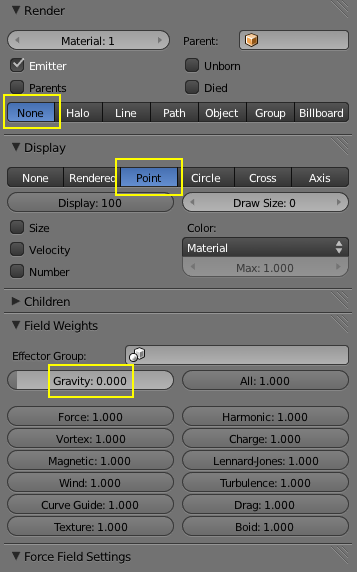 Чтобы получить органическое движение частиц добавить два силовых поля (Shift+A -> Force Field). Первое поле Wind (ветра). Поверните его на -90 градусов по оси Y (R | Y | -90). Это будет удар по частицами с правой стороны. Второй поле Turbulence (турбулентность) со следующими параметрами. 'Size' определяет основные размеры турбулентности в единицах Blender 3D. 'Flow' заставит поле вести себя как поток воды. Предварительный просмотр анимации Alt + A.  Это уже выглядит гладко и органично. Для того, чтобы частицы появляются слева направо выберите логотип и добавьте текстуру частиц. Выберите тип 'Blend' и 'Ramp' для цветов. Эта текстура будет влиять на частицы в зависимости от ее значения серого.  При воспроизведении анимации теперь (Alt + A), лишь часть логотипа будет вести себя правильно.Причина в том, что мы должны изменить отображение. Очень хороший трюк, чтобы изменить отображение без особых хлопот, и с множественным управлением, использовать объект для этой цели. Добавьте плоскость, поверните ее на 90 градусов по оси Х (R | X | 90) и уменьшите ее в объектном режиме по оси Х (S | X), пока она не станет немного шире, чем логотип.  Теперь частицы работают как нам и хотелось. Выключите renderability плоскости и установите ее тип дисплея на 'Wire' в свойствах объекта. Теперь последняя часть - сделать частицы, чтоб разлетались как осколки. Добавить 'Explode Modifier' к логотипу:  Вот это да! Но если сделать анимацию, вы заметите, что частицы просто отмирают. Чтобы сделать их исчезающими красиво с модификатором взрыва можно использовать UV-текстуру. Не нужно ее 'unwrap'-ать. Просто зайдите в 'Object Data' и 'Add' UV Maps.  Перейдите на вкладку текстуры и добавить еще одну текстуру. Измените тип на 'Blend' и включите 'Ramp'. Переверните Ramp (кнопка F (Flip colorband)) и установите интерполяцию 'Ease' для плавного затемнения. В 'Mapping', в 'Coordinates' просто выберите 'UV', а в 'Map' нашу UV-карту и в 'Influence' выберите 'Alpha'. Если вы используете два материала, как я, не забудьте создать текстуру для них обоих.   Перейдите на панель материалов и включите 'Z Transparency' и установить в 0 'diffuse' и 'specularity'. Не забудьте сделать это для обоих материалов. Теперь все сделается немного прозрачным:  Чтобы получить хороший постепенно затухающий эффект, вернемся к модификатору взрыва (Explode) и выберем UVmap и готово:  Вот несколько советов для окончательного рендеринга. Если осколки очень малы, использовать 'Sampled Motion Blur', а не Vector Blur, потому что вектор размытия испытывает трудности с очень мелкими кусочками. Полное 'Sampled Motion Blur' выглядит намного лучше. Если вы используете больше осколков, что дает им некоторую глубину, с помощью 'Solidify Modifier' можно улучшить внешний вид, но добавить время рендера. Надеюсь, вам понравился этот урок. Это доказывает, что блендер 3Д теперь имеет возможности, которыми владели другие пакеты, как например Гудини, в течение длительного времени. Если у вас есть замечания, предложения или просто хотите сказать спасибо, не стесняйтесь делать это в комментариях ниже. Удачи!
|
Категория «Священники»
Взлеты Топ 5
Падения Топ 5
Популярные за сутки
|
Загрузка...
BlogRider.ru не имеет отношения к публикуемым в записях блогов материалам. Все записи
взяты из открытых общедоступных источников и являются собственностью их авторов.
взяты из открытых общедоступных источников и являются собственностью их авторов.
